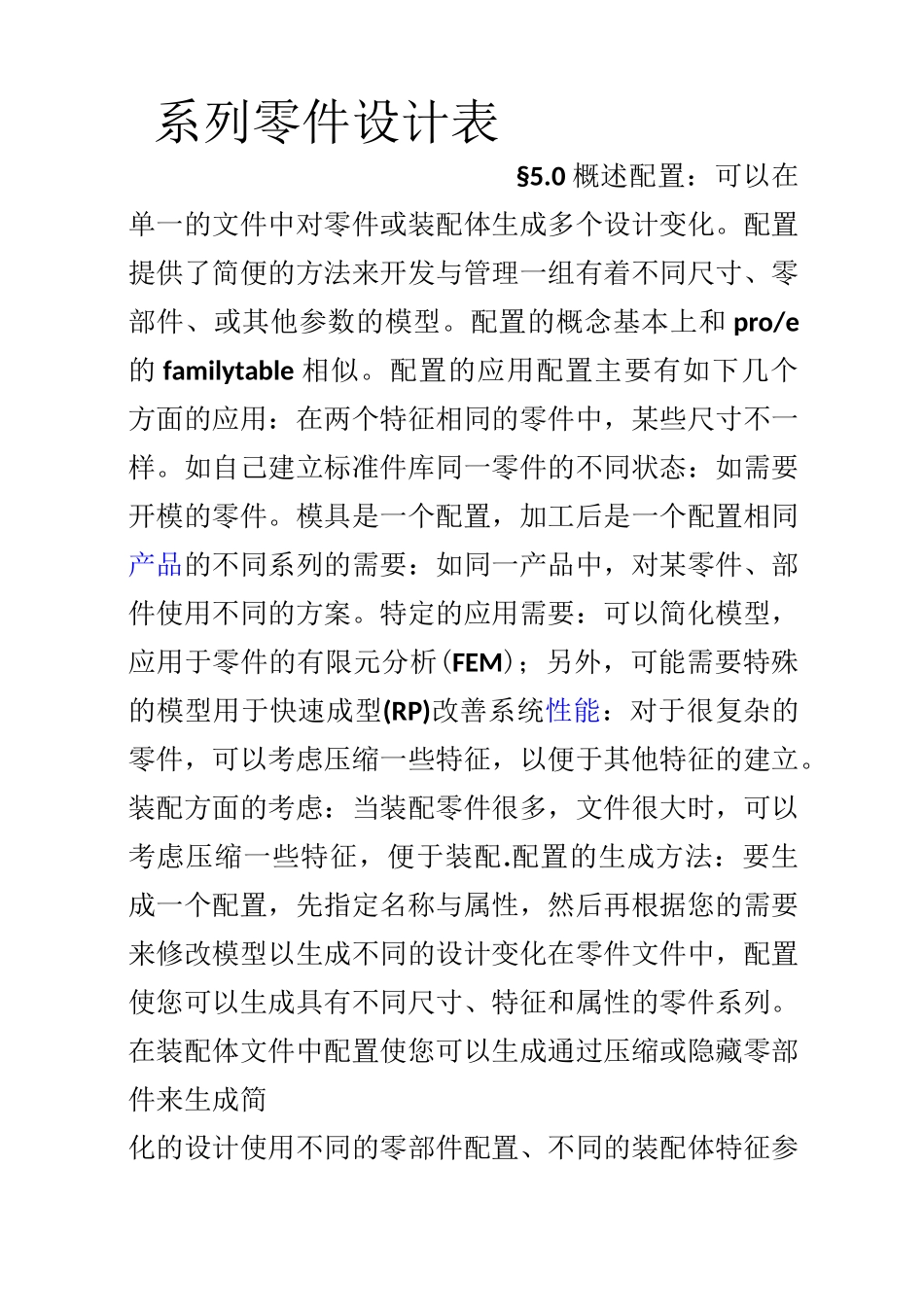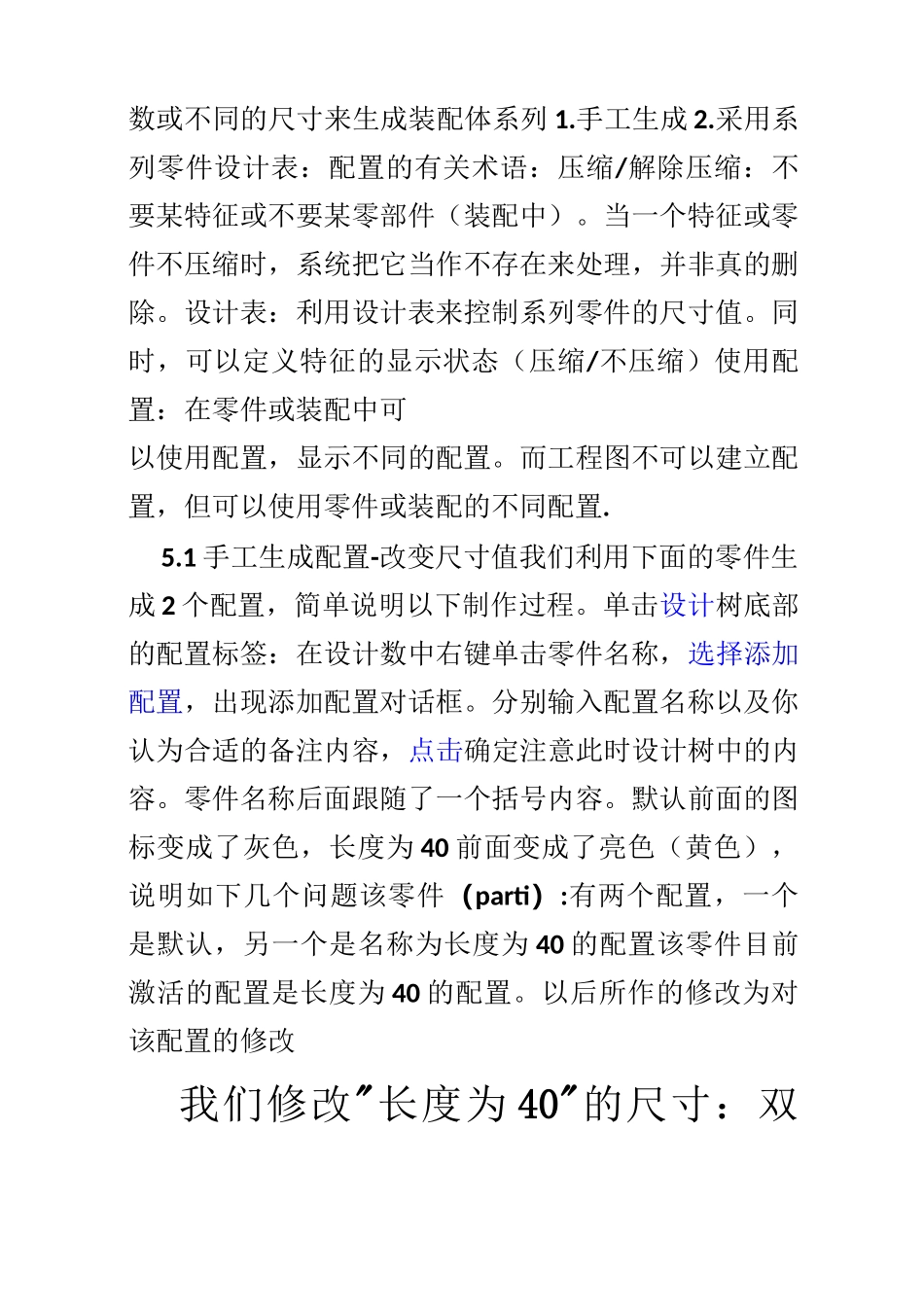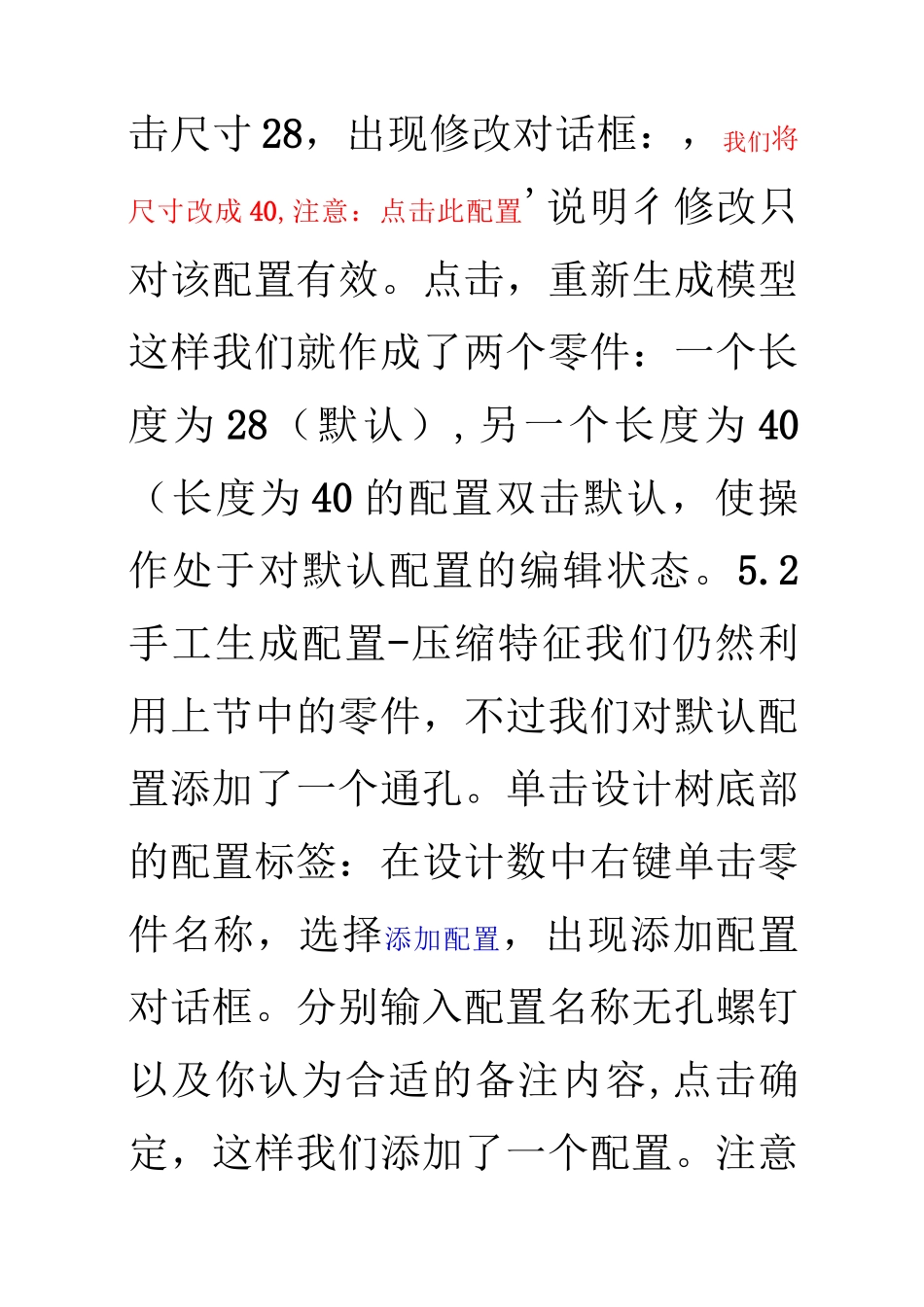系列零件设计表§5.0 概述配置:可以在单一的文件中对零件或装配体生成多个设计变化。配置提供了简便的方法来开发与管理一组有着不同尺寸、零部件、或其他参数的模型。配置的概念基本上和 pro/e的 familytable 相似。配置的应用配置主要有如下几个方面的应用:在两个特征相同的零件中,某些尺寸不一样。如自己建立标准件库同一零件的不同状态:如需要开模的零件。模具是一个配置,加工后是一个配置相同产品的不同系列的需要:如同一产品中,对某零件、部件使用不同的方案。特定的应用需要:可以简化模型,应用于零件的有限元分析(FEM);另外,可能需要特殊的模型用于快速成型(RP)改善系统性能:对于很复杂的零件,可以考虑压缩一些特征,以便于其他特征的建立。装配方面的考虑:当装配零件很多,文件很大时,可以考虑压缩一些特征,便于装配.配置的生成方法:要生成一个配置,先指定名称与属性,然后再根据您的需要来修改模型以生成不同的设计变化在零件文件中,配置使您可以生成具有不同尺寸、特征和属性的零件系列。在装配体文件中配置使您可以生成通过压缩或隐藏零部件来生成简化的设计使用不同的零部件配置、不同的装配体特征参数或不同的尺寸来生成装配体系列 1.手工生成 2.采用系列零件设计表:配置的有关术语:压缩/解除压缩:不要某特征或不要某零部件(装配中)。当一个特征或零件不压缩时,系统把它当作不存在来处理,并非真的删除。设计表:利用设计表来控制系列零件的尺寸值。同时,可以定义特征的显示状态(压缩/不压缩)使用配置:在零件或装配中可以使用配置,显示不同的配置。而工程图不可以建立配置,但可以使用零件或装配的不同配置.5.1 手工生成配置-改变尺寸值我们利用下面的零件生成 2 个配置,简单说明以下制作过程。单击设计树底部的配置标签:在设计数中右键单击零件名称,选择添加配置,出现添加配置对话框。分别输入配置名称以及你认为合适的备注内容,点击确定注意此时设计树中的内容。零件名称后面跟随了一个括号内容。默认前面的图标变成了灰色,长度为 40 前面变成了亮色(黄色),说明如下几个问题该零件(parti):有两个配置,一个是默认,另一个是名称为长度为 40 的配置该零件目前激活的配置是长度为 40 的配置。以后所作的修改为对该配置的修改我们修改"长度为 40"的尺寸:双击尺寸 28,出现修改对话框:,我们将尺寸改成 40,注意:点击此配置'说明彳修改只对该配置有效。点击,重新生成模型...